win7系统如何更改启动方式?我们在安装系统和硬盘的时候都会设置启动方式,但是很多设置完后续想要修改启动方式,不知道应该进行启动方式的修改,如果你不知道应该如何在win7中设置启动方式。小编下面整理了win7系统如何更改启动方式技巧,感兴趣的话,跟着小编一起往下看看吧!

1、首先使用热键进入bios设置,进入“boot”选项,找到“boot option #1”,如图所示。
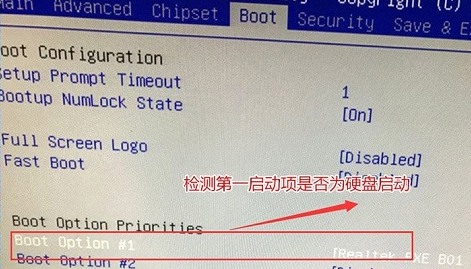
2、回车打开,找到需要更改的硬盘就可以了,但是如果我们回车之后发现没有硬盘,那么需要进行以下操作,如图所示。
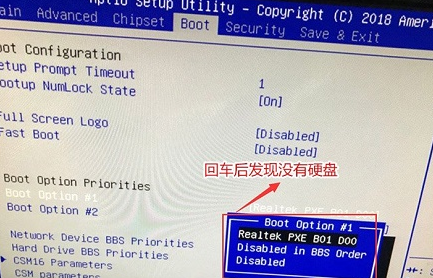
3、来到下方的“hard drive bbs priorities”,如图所示。
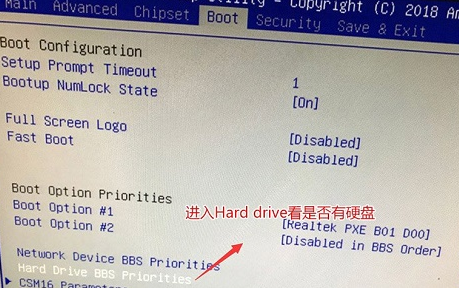
4、进入之后将“disabled”更改为需要使用的硬盘,如图所示。
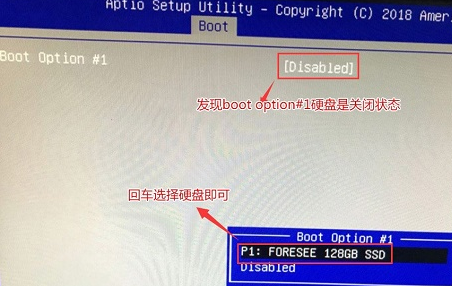
5、这样我们再次回到“boot option #1”就可以设置硬盘了,如图所示。
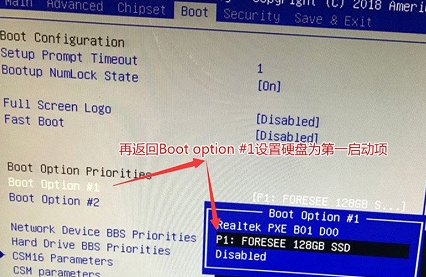
6、最后只要按下“F10”保存,在弹出窗口选择“YES”即可,如图所示。
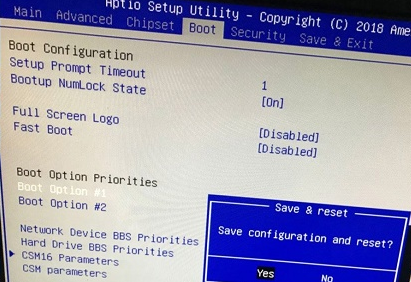
以上就是【win7系统如何更改启动方式-win7系统如何更改启动方式技巧】全部内容了,更多精彩教程尽在本站!
以上是win7系统如何更改启动方式的详细内容。更多信息请关注PHP中文网其他相关文章!




